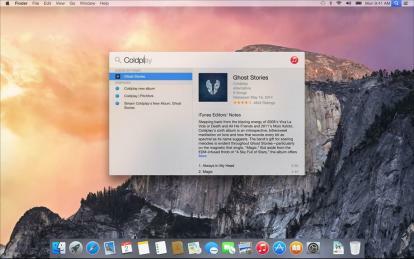
Spotlight, OS X: n työpöytähakuapuohjelma, on ollut olemassa vuosia. OS X Yosemitessa se saa kuitenkin kaivatun päivityksen. Uusi versio on lisännyt runsaasti ominaisuuksia, jotka tekevät siitä yhden parhaista työpöytähakuvaihtoehdoista. Tässä on mitä sinun on tiedettävä.
Alkaen Spotlightista
Sen alkuperäinen Yosemiten esitys, Apple ilmoitti, että Spotlight alkaa toimia heti, kun käyttäjä alkaa kirjoittaa tyhjälle työpöydälle. Tämä ominaisuus ei ole vielä aktiivinen tai se on leikattu, mutta työkalu on silti helppo aktivoida pikanäppäimillä.
Suositellut videot
Oletuksena on kaksi pikakuvaketta, joita voit käyttää Spotlightin kanssa. Ensimmäinen on Command + Spacebar, joka tuo esiin tavallisen hakuvalikon. Spotlightin uusi inkarnaatio pyörii ikkunan ympärillä, joka ilmestyy näytön keskelle. Se tuo tuloksia paitsi paikalliselta tietokoneeltasi, myös iCloudista ja Internetistä.
Liittyvät
- Kuinka ladata MacOS Big Sur
- Apple ilmoitti juuri uusista MacOS Montereyn parhaista ominaisuuksista
- Mac OS X täyttää tänään 20 vuotta. Tästä syystä se oli niin vallankumouksellinen
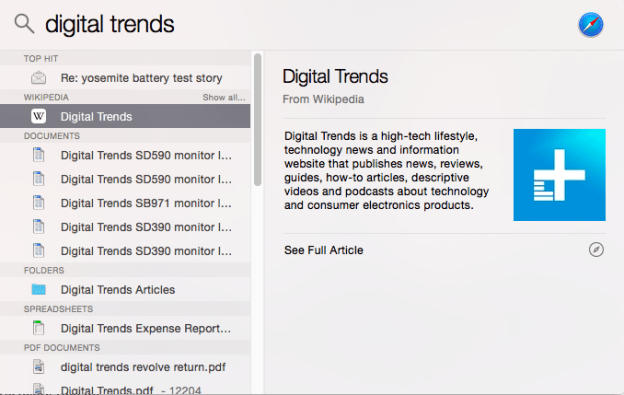
Oletetaan esimerkiksi, että teet haun "Yosemite". Näin saat Yosemiten kansallispuiston kartan, Wikipedia-artikkelin samasta paikasta ja sanakirjamerkinnän termille. Näet tietysti myös kaikki tietokoneellasi olevat tiedostot tai sähköpostit, joiden tiedostonimessä tai tekstissä on "Yosemite".
Vaihtoehtoisesti voit avata Spotlight-hakuikkunan Finderissa painamalla Optio + Komento + Välilyönti. Tämä on kätevää, jos olet vain kiinnostunut tiedostojen löytämisestä. Vaikka uusi Spotlight-ikkuna on hyödyllinen, se priorisoi Web-tulokset tiedostojen sijaan. edellinen näkyy jälkimmäisen yläpuolella. Finderin avaaminen hakua varten antaa sinun tarkentaa vain paikallisesti tallennettua sisältöä.
Molemmat pikakuvakkeet voidaan palauttaa siirtymällä Spotlightin asetuksiin, jotka löytyvät Järjestelmäasetukset-valikosta. Voit kuitenkin sitoa jokaisen uudelleen vain yhteen F1-F12-näppäimistä.
Haun hienosäätö
Spotlightin asetusten avulla voit myös hienosäätää hakutuloksia sulkemalla pois tiettyjä kohdeluokkia. Oletuksena, kaikki on päällä, mutta voit muuttaa tätä poistamalla valinnan siitä, mitä et halua. Jos esimerkiksi sanakirjatulokset ovat mielestäsi tarpeettomia, voit poistaa ne, ja sama pätee verkkohakuun (joka on muuten käytössä Bingin kautta).
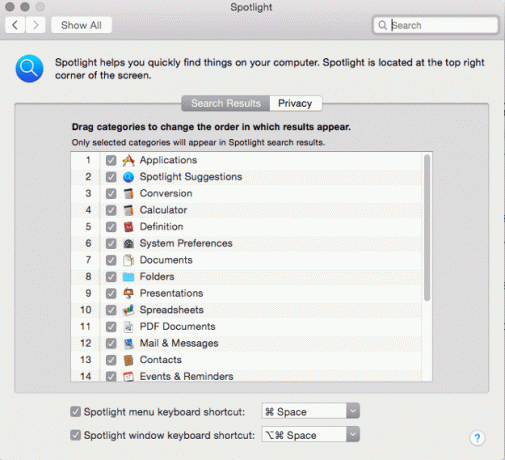
Löydät myös tietosuoja-välilehden Spotlightin asetuksista. Tätä ei ole täytetty oletuksena, mutta voit lisätä minkä tahansa haluamasi kansion. Kansion lisääminen Tietosuoja-välilehteen varmistaa, että se ei koskaan näy Spotlightissa.
Spotlightissa ei ole lapsilukkoa, mutta vain siksi, että ne ovat oletuksena käytössä. Yritimme etsiä useita termejä, jotka saattoivat olla loukkaavia, mukaan lukien seksuaalinen slangi, mutta mikään niistä ei haettu tuloksia verkosta. Tulokset tahtoa näkyvät kuitenkin, jos nämä sanat sisältyvät sähköpostiisi, asiakirjoihin tai tiedostonimiin.
Edistyneet Spotlight-hakuvinkit Yosemitessa
Spotlight sisältää edelleen kaikki aiemmissa versioissa toimineet hakuominaisuudet. Tässä on joitain pikanäppäimiä, jotka auttavat sinua hienosäätämään tuloksiasi.
JA, TAI ja EI – Nämä termit, jotka on kirjoitettava isoilla kirjaimilla, antavat sinun tarkentaa tuloksia yhdistämällä tai sulkemalla pois termejä. Syötä "yosemite AND mac" auttaisi sinua suodattamaan pois asiakirjat, jotka koskevat Yosemitea (kansallispuisto) Yosemitea (OS X -käyttöjärjestelmä) sijaan. Huomaa kuitenkin, että nämä operaattorit näyttävät automaattisesti sulkevan Web-tulokset Spotlightin hausta.
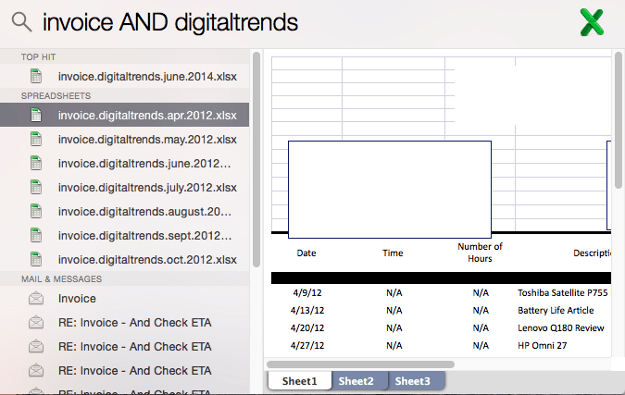
Ystävällinen – Tämä termi, jota ei tarvitse kirjoittaa isoilla kirjaimilla, rajoittaa haun tiettyyn tiedostotyyppiin. Kun olet kirjoittanut "kind", sinun on annettava tiedostotunniste. Esimerkiksi "taulukkolaskentatyyppi .xlsx" rajoittaa haun Excel-laskentataulukoihin.
Muokattu ja luotu – Näillä termeillä, joita ei tarvitse kirjoittaa isoilla kirjaimilla, voit rajoittaa hakua luomis- tai muokkauspäivämäärän perusteella. Esimerkiksi haku "laskentataulukko luotu: 4.7.2014" rajoittaa haun heinäkuun neljänteen päivään. Voit myös syöttää alueen, kuten "7/4/2014-7/30/2014" tai OS X: n käyttämän päivämäärän avainsanan, kuten "eilen" tai "tänään".
Voit yhdistää näitä operaattoreita monin eri tavoin. Esimerkiksi lajin ja modifioidun käyttö rajoittaa haun vain tietyntyyppisiin tiedostoihin, joita on muokattu tietyllä ajanjaksolla. Operaattoreihin tutustuminen auttaa sinua luomaan erittäin tarkkoja hakuja löytääksesi tiedostoja, joiden luulit kadonneen lopullisesti.
Johtopäätös
Spotlightin uusi versio toimii erittäin hyvin, jopa Yosemiten beta-versiossa. Tiedostot indeksoidaan erittäin nopeasti, tulokset näkyvät muutamassa sekunnissa, ja saatavilla on laaja valikoima tietoja riippumatta siitä, mitä kirjoitat. Lisäksi Spotlight vie vain pienen osan työpöydästäsi. Sinun ei tarvitse etsiä parasta työpöytähakutyökalua – tässä se on!
Jos haluat lukea Yosemiten muista uusista ominaisuuksista, tutustu näihin oppaisiin kuinka lähettää puheluja ja tekstiviestejä OS X: ssä, miten uutta ilmoituskeskusta käytetään, ja miten ota kaikki irti sähköpostin merkinnöistä.
Toimittajien suositukset
- Kuinka macOS Sonoma voisi korjata widgetejä – tai tehdä niistä vieläkin huonompia
- Apple Mapsin maapallonäkymän käyttäminen MacOS Montereyssä
- Yleisimmät MacOS Big Sur -ongelmat ja niiden korjaaminen
- Apple voisi lopettaa kilpailunrajoitusongelmat tekemällä iOS App Storesta enemmän kuin Macin
- Kuinka saada Mac näyttämään Windows 10:ltä
Päivitä elämäntapasiDigital Trends auttaa lukijoita pysymään tekniikan nopeatempoisessa maailmassa uusimpien uutisten, hauskojen tuotearvostelujen, oivaltavien toimitusten ja ainutlaatuisten kurkistusten avulla.




